Come manipolare una foto – Photoshop Parte 26
Lo strumento gomma per sfondo è uno strumento fantastico se si vuole rimuovere colori dallo sfondo lasciando intatta l’immagine, specialmente quando l’immagine contiene oggetti complessi come alberi e capelli.
PRIMA
DOPO
Per completare questo tutorial hai bisogno di scaricare il materiale seguente:
Introduzione allo strumento gomma per sfondo
Senza giri di parole: lo strumento gomma per sfondo rimuove i colori non voluti mantenendo il resto della foto intatta.
Questo strumento non è preciso al 100%, e probabilmente avrai bisogno di applicare alcune piccole correzioni. Tuttavia, è il modo più veloce per rimuovere dei colori specifici da un’immagine complessa.
Le opzioni dello strumento gomma per sfondo
Per trovare lo strumento gomma per sfondo, clicca tenendo premuto il tasto sinistro del mouse sullo strumento gomma, sarà visualizzato come seconda opzione:
Dopo aver selezionato lo strumento, vedrai comparire le sue opzioni nella barra in alto. Puoi regolare la grandezza, la durezza, lo spazio ecc… attraverso la finestra seguente:
Abbiamo anche altre opzioni extra, posiziona il mouse sopra le relative opzioni e vedrai apparire il loro nome:
Le opzioni sono:
- Continuo: campiona i colori in modo continuo durante il trascinamento.
- Una volta: cancella solo le aree contenenti il colore selezionato per primo.
- Campione sfondo: cancella solo le aree contenenti lo sfondo corrente.
- Contiguo: cancella solo i pixel contigui a quello selezionato; deselezionando l’opzione verranno cancellati tutti i pixel simili presenti nell’immagine.
- Non contiguo: cancella il colore campionato da qualsiasi area sotto il pennello.
- Trova bordi: cancella le aree collegate contenenti il colore campionato, mantenendo il contrasto dei contorni.
- Tolleranza: più alta è la tolleranza, più colori verranno rimossi.
- Proteggi colore di primo piano: impedisce la cancellazione delle aree che corrispondono al colore di primo piano nella finestra degli strumenti.
Cominciamo con il tutorial!
Step 1
Carica il paesaggio scaricato in precedenza, quindi fai click sul lucchetto del livello di sfondo per sbloccarlo.
Il nostro obiettivo sarà quello di sostituire il cielo chiaro e limpido con un cielo con nuvole. Possiamo vedere che all’interno della foto ci sono molti alberi, questo ci renderà la vita difficile se usiamo lo strumento di selezione per rimuovere il cielo.
Perciò, la nostra opzione migliore è quella di utilizzare lo strumento gomma per sfondo.
Dopo aver selezionato lo strumento gomma per sfondo, impostiamo la seguente configurazione:
Rechiamoci sull’area contenente il cielo, vedrai che quando cancellerai il colore, gli alberi rimarranno intatti:
Continua a cancellare il cielo tenendo premuto il tasto sinistro su di esso finché non avrai finito:
Step 2
Adesso possiamo aggiungere il tramonto all’immagine originale, per prima cosa create un nuovo livello e quindi incorporate la foto del tramonto facendo attenzione a far combaciare il limite della foto con la fine degli alberi. Con lo strumento pennello morbido create una sfumatura bianca con il tramonto e la parte sottostante della foto:
Posiziona il livello contente il tramonto sotto il livello della foto originale, quindi cambia la modalità di fusione della foto originale su “Moltiplica”, vedrai che l’area contenente gli alberi sarà più scura:
Per correggere questa “problematica”, applica il seguente bilanciamento colore al di sopra di tutti i livelli:
OMBRE
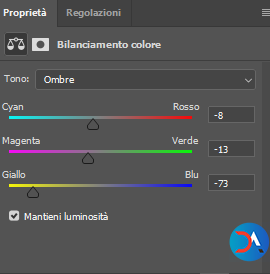 MEZZITONI
MEZZITONI LUCI
LUCI
Questo è il risultato finale:
Video Tutorial
In conclusione
Questo è tutto! Spero che tu abbia imparato qualcosa in più dallo strumento gomma per sfondo!
Continua ad esercitarti, a presto!

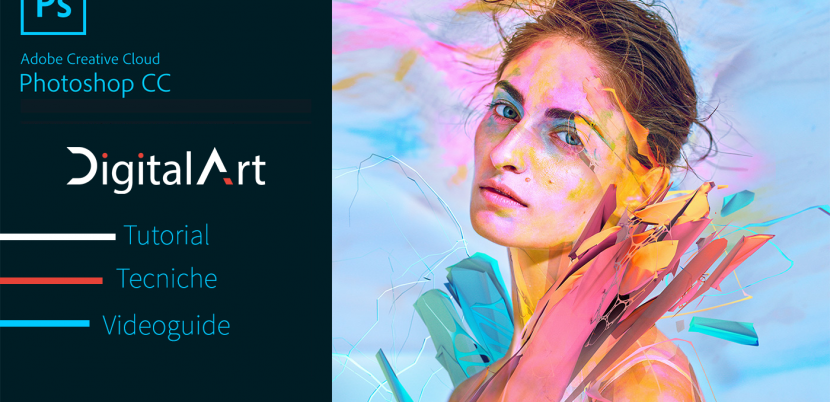


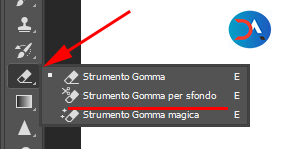

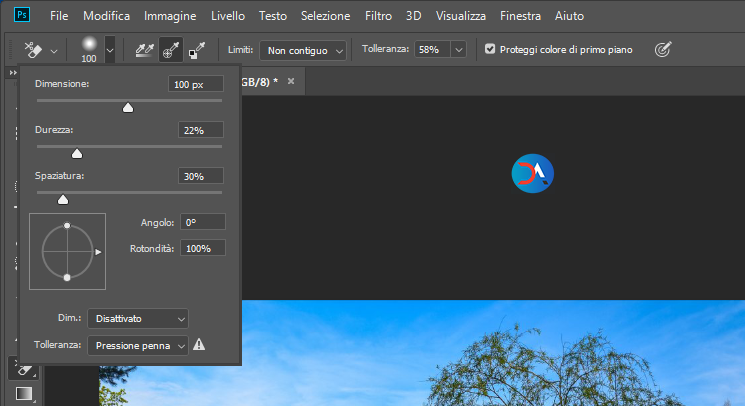
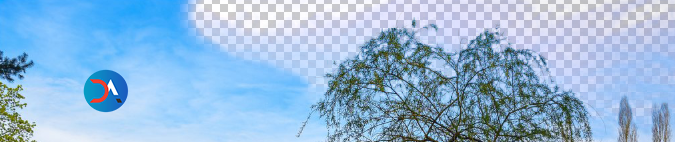

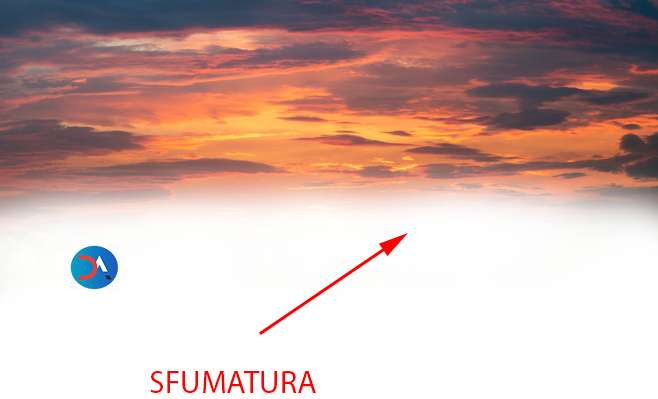




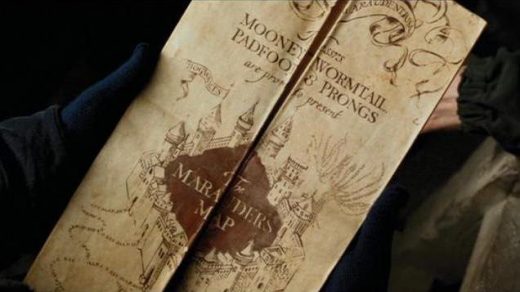

Social